Toptailieu.vn biên soạn và giới thiệu lời giải SBT Tin học 8 (Cánh diều) Bài 4: Lớp ảnh hay, chi tiết sẽ giúp học sinh dễ dàng trả lời câu hỏi sách bài tập Tin học 8 Bài 4 từ đó học tốt môn Tin học 8.
SBT Tin học 8 (Cánh diều) Bài 4: Lớp ảnh
Theo em, tại sao bức ảnh có vấn đề như vậy? Hãy chọn câu trả lời đúng
1) Chú chó bị loá do ánh sáng
2) Lớp chứa hình ảnh chú chó bị tăng độ trong suốt
3) Hình ảnh chú chó có chất lượng không tốt
4) Cả hai ý 1 và 3
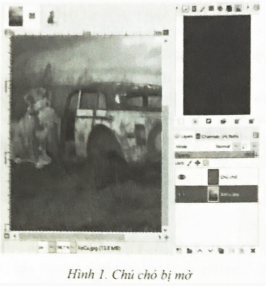
Lời giải:
Đáp án đúng: 3
1) Tại layer XeCu.jpg, dùng công cụ Paths tạo đường bao quanh chiếc xe
3) Nhấn Ctrl+C để sao chép hình ảnh chiếc xe
5) Thực hiện lệnh Edit\Paste as\New layer để dán hình ảnh chiếc xe vào layer mới
6) Dùng phím mũi tên đi lên để di chuyển lớp chứa chiếc xe lên thành lớp layer trên cùng. Nháy chuột vào ô vuông cạnh layer Chú chó trong bảng layer để mở lại layer này
Lời giải:
Các bước thực hiện đúng là 2 – 1 – 4 – 3 – 5 – 6
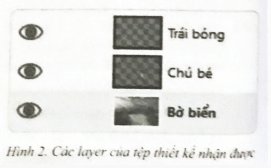
Lời giải:
Do bạn thực hiện hiệu ứng Filter trên các lớp layer khác nhau. Kết quả của hiệu ứng sẽ được thực hiện trong khung chứa hình ảnh của layer. Bạn Tuấn thực hiện hiệu ứng trên lớp ảnh Bờ biển còn bạn An thực hiện hiệu ứng trên lớp ảnh Chú bé nên ra hai sản phẩm khác nhau.
Lời giải:
Cách 1: Em có thể dùng phím Delete trên bàn phím để xoá nhân vật. Tuy nhiên, trong bảng Layers, layer này vẫn còn chỉ có điều đây là layer trống, không có điểm ảnh nào trên đó
Cách 2: Trong bảng Layers, em chọn nút xoá layer ở góc dưới phải. Điều này sẽ xoá hẳn layer và các thông tin hình ảnh (nhân vật) chứa trên layer đó
Lời giải:
An cần mở hình ảnh sân vận động trường bằng phần mềm GIMP, rồi nhấn Ctrl+C sao chép vào tệp thiết kế đang mở bằng lệnh Edit\Paste as\New Layer. Sau đó, An cần sắp xếp lại vị trí các lớp ảnh trong bảng Layers sao cho sân vận động che kín lớp ảnh Bờ biển. Nếu cần có thể thay đổi vị trí kích thước Chú bé và Trái bóng sao cho phù hợp khung nền. Sau đó, An có thể xuất ảnh sản phẩm bằng lệnh File\Export
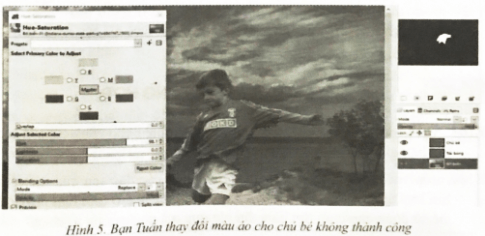
Lời giải:
Bạn Tuấn sau khi tạo xong vùng chọn cho chiếc áo đã chọn sang lớp ảnh Bờ biển để thực hiện lệnh thay đổi màu. Vì vậy chỉ có phần hình ảnh trên lớp Bờ biển trong vùng chọn có hình dạng cái áo mới bị thay đổi màu sắc. Em có thể thực hiện lệnh tương tự với các ảnh của mình và tắt hiển thị các layer trên để thấy rõ điều này.
Xem thêm các bài giải sách bài tập Tin học 8 Cánh diều hay, chi tiết khác:
Bài 3: Thực hành với vùng chọn
CÔNG TY TNHH ĐẦU TƯ VÀ DỊCH VỤ GIÁO DỤC VIETJACK
- Người đại diện: Nguyễn Thanh Tuyền
- Số giấy chứng nhận đăng ký kinh doanh: 0108307822, ngày cấp: 04/06/2018, nơi cấp: Sở Kế hoạch và Đầu tư thành phố Hà Nội.
2021 © All Rights Reserved.